1、tomcat配置:
服务器 tomcat 6.0
下载apache-tomcat-6.0.43.tar.gz
直接解压即可使用,不用安装,解压目录:
环境变量的配置与JDK一样,在环境变量中添加tomcat路径就好:
CATALINA_BASE=H:\apache-tomcat-6.0.43
CATALINA_HOME=H:\apache-tomcat-6.0.43
接下来在eclipse中配置tomcat:
添加新的Server运行时配置。点击Eclipse菜单,【Window】/【Preferences】,展开【Server】/【Runtime Environments】,
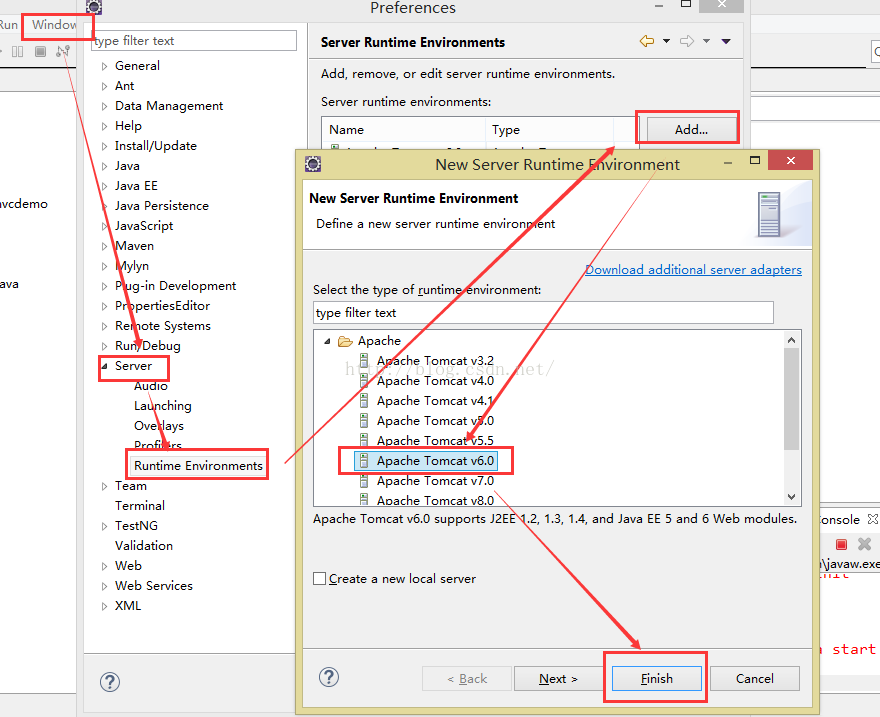
这样,tomcat就配置好了。
在开发和调试阶段Tomcat大多是在eclipse中以插件的形式运行的。eclipse中配置Tomcat过程如下;
step1:window>preferences>Server>Runtime Environments>add>apache 选择对应的版本:
step2:点击Next,此时若电脑上已经安装了Tomcat,则选择安装路径即可;没有安装,则点击安装按钮:
安装完毕后可以通过Window>show view>servers来显示服务器窗口,在这里就可以看到刚才配置好的Tomcat服务器:
右键>Start,在Console中可以看到Tomcat的启动信息,启动完毕,打开浏览器访问当前的项目,进入项目页面,配置完成。
多说一点:
在eclipse中,Tomcat服务器可以同时发布多个项目:
选中服务器,右键>Add and Remove 在弹出的对话框中,将需要同时启动的项目移至右面,点击确定就可以同时发布多个项目。







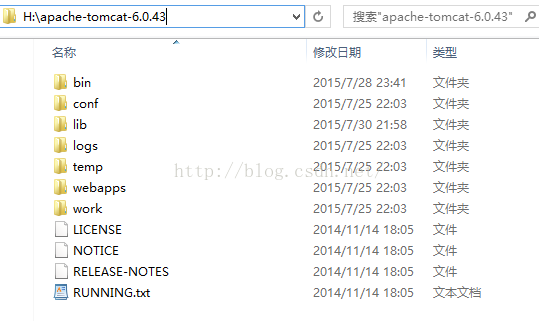

















 487
487

 被折叠的 条评论
为什么被折叠?
被折叠的 条评论
为什么被折叠?








